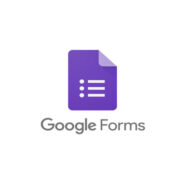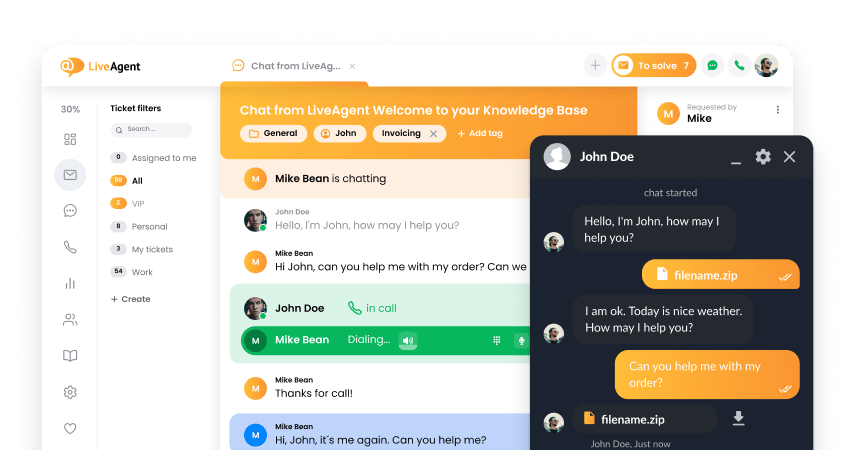Google Forms integration
Ce este Google Forms?
Google Forms este un software de administrare a sondajelor bazat pe web. Face parte din suita Google Docs Editors. Este folosit pentru colectarea de date, informații și efectuarea de cercetări prin sondaje. Google Forms este gratuit pentru toată lumea.
Cum îl puteți folosi?
Când îl integrați cu LiveAgent, puteți găsi și crea răspunsuri, puteți urmări notificările și vă puteți gestiona formularele. Multe dintre aceste funcții pot fi realizate direct din tabloul de bord, astfel încât să nu fie nevoie să comutați între aplicații.
Avantaje
- Gestionați formularele dintr-un singur software
- Adăugați sau modificați răspunsuri
- Gata cu comutatul între software
Cum se integrează Google Forms cu LiveAgent prin Zapier?
Puteți integra Google Forms prin intermediul serviciului Zapier. Zapier vă permite să conectați fără probleme două aplicații și să creați integrări între ele. Trebuie să creați un cont Zapier la acest link. Când aveți unul, mergeți la pagina de integrări Google Forms + LiveAgent pe Zapier.
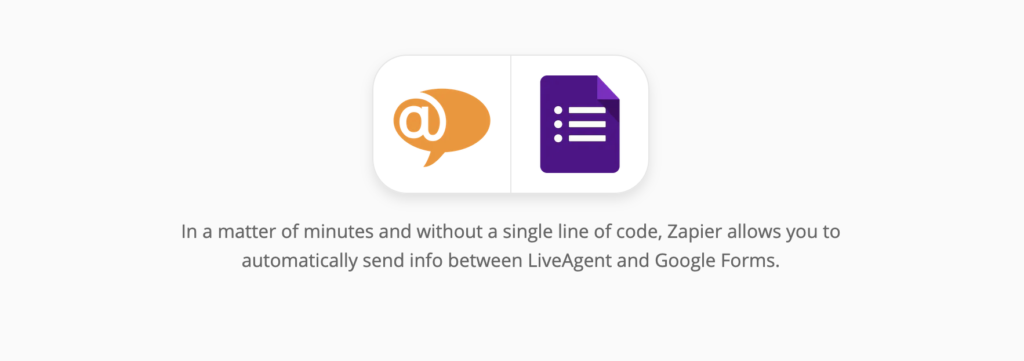
Derulați în jos pe pagină până când vedeți declanșatorul și selecția acțiunii. Primul pas al integrării LiveAgent cu alte aplicații este să alegeți ce doriți să facă integrarea dvs. Acest lucru se poate face selectând declanșatoarele și acțiunile potrivite.
În funcție de configurarea integrării, opțiunea de configurare a declanșatorului și a acțiunii poate varia în funcție de combinația dvs. Cu toate acestea, procesul de integrare rămâne în general ușor și poate fi finalizat în câteva minute.
Există destul de multe combinații dintre care puteți alege. De exemplu, afișăm un ghid pentru declanșarea Forms Răspuns Nou sau Actualizat în foaia de calcul și acțiunea LiveAgent Creați o Conversație. După alegere, faceți clic pe butonul albastru de Conectare de mai jos pentru a trece la pasul următor.
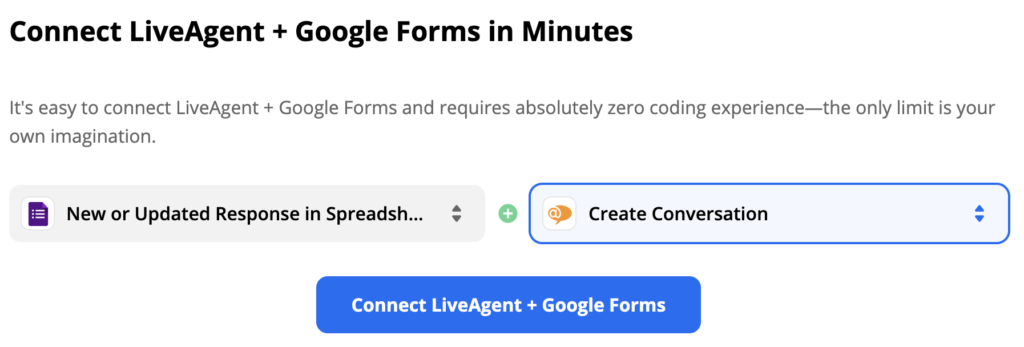
Acest pas ne impune să ne furnizăm informațiile de conectare și să oferim acces la Zapier. Putem alege, de asemenea, ce foaie de calcul, foaie de lucru sau coloană împreună cu conținutul acesteia vor deveni parte a integrării.
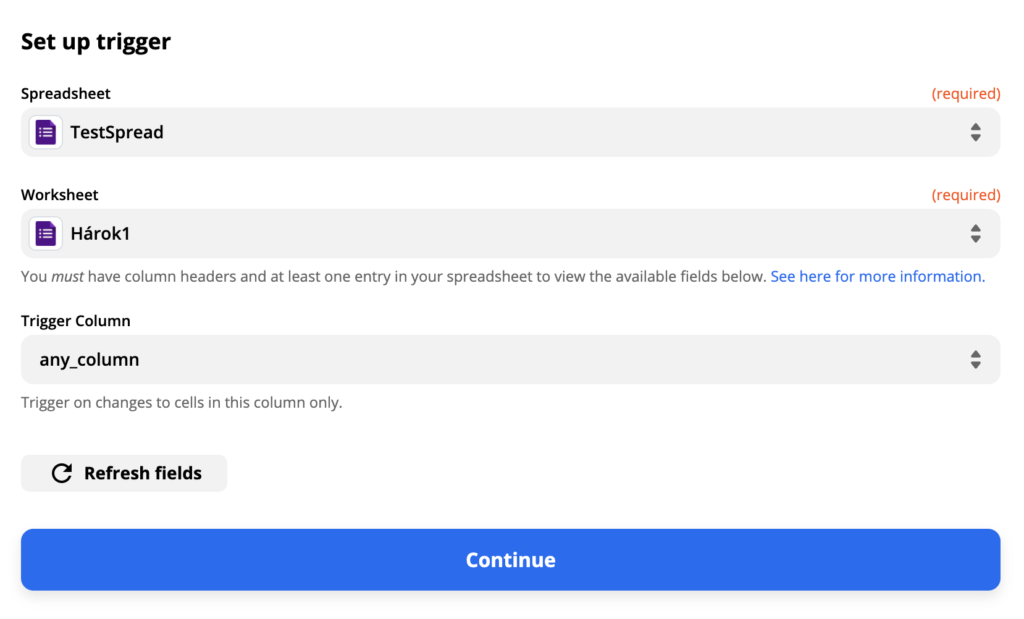
După furnizarea acestor detalii, Zapier va cere un test de declanșare. Puteți alege să-l săriți, dar vă recomandăm să continuați cu el pentru a vedea dacă funcționează corect.
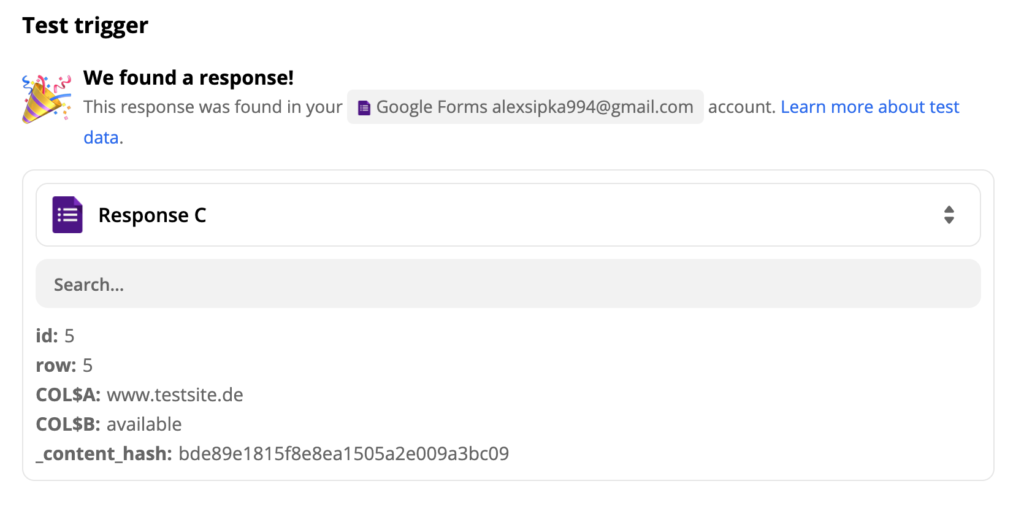
Acum, pentru acțiunea LiveAgent. Întrucât dorim ca integrarea noastră să creeze o conversație în sistemul nostru de tichete, trebuie să-i configurăm expeditorul, destinatarul și conținutul mesajului. Există, de asemenea, o secțiune de departament pentru a specifica către ce departament va fi trimis tichetul.
Această parte a configurării include și câmpuri neobligatorii, cum ar fi numele destinatarului, adresa de e-mail CC, ID-ul mesajului și multe altele. Puteți alege să completați aceste câmpuri dacă doriți ca mesajul dvs. să fie mai specific.
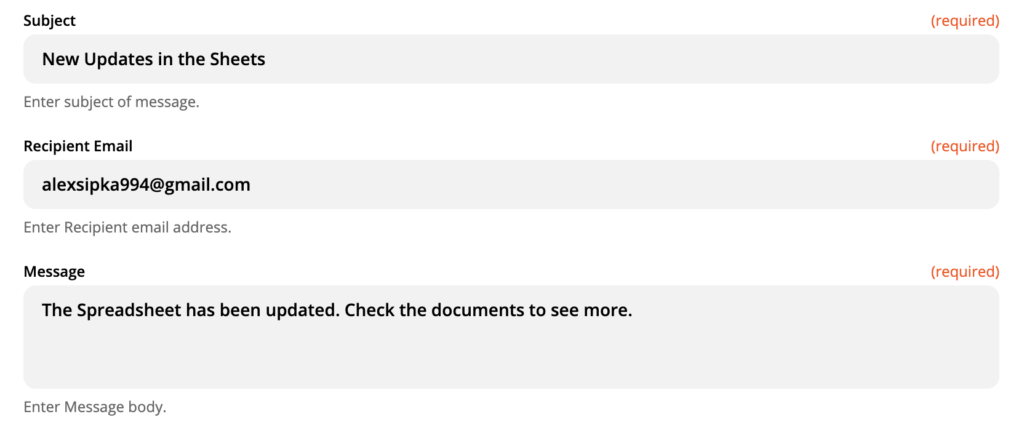
Ultima parte a procesului de integrare este testul.
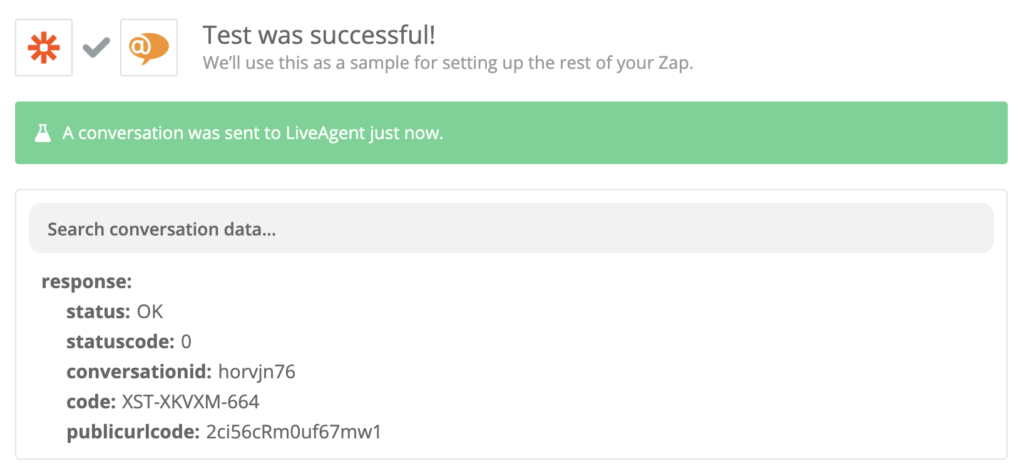
Succes! Integrarea dvs. este gata. Faceți clic pe activați Zap pentru a-l activa și începe să-l utilizați. Veți primi un mesaj în sistemul dvs. de tichete ori de câte ori există un răspuns nou sau actualizat în foile de calcul.
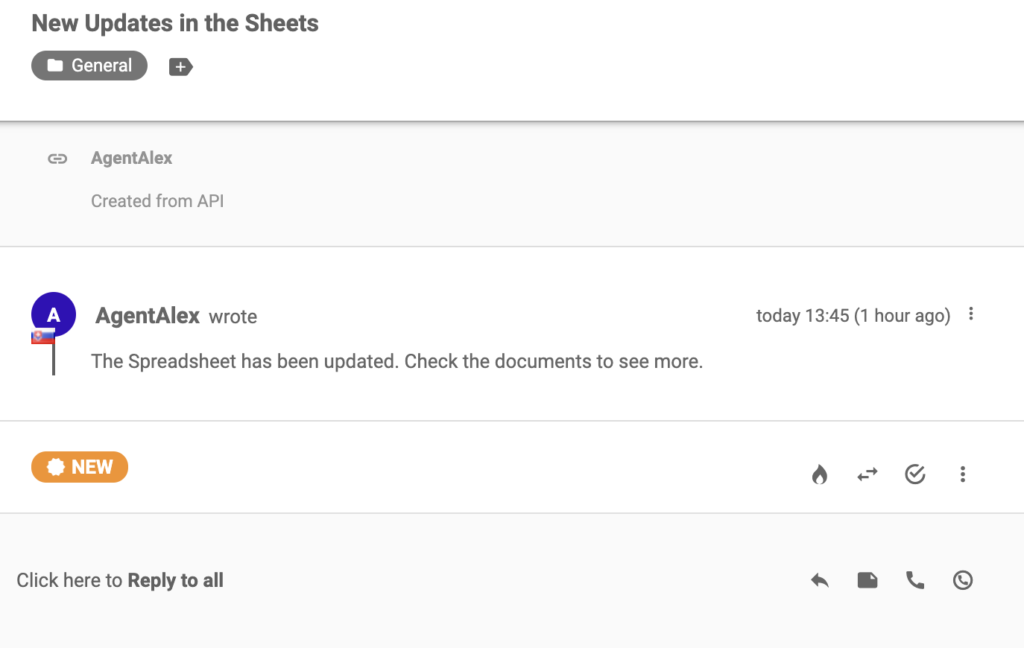
Dacă doriți să creați mai multe integrări diferite, reveniți la pagina Zapier la începutul acestui articol și urmați același proces.
Frequently Asked Questions
Care sunt avantajele utilizării Google Forms cu LiveAgent?
- gestionați Google Forms din LiveAgent - primiți notificări despre răspunsuri noi în LiveAgent
Cum puteți integra Google Forms cu LiveAgent?
1. Conectați-vă la contul dvs. Zapier 2. Mergeți la Zapier - LiveAgent + Google Forms 3. Alegeți-vă preferințele 4. Faceți clic pe conectare
Descoperiți caracteristicile cuprinzătoare ale LiveAgent, un program complex de birou de asistență multicanal. Gestionați eficient solicitările clienților cu funcții avansate precum sistem de ticketing, detectarea coliziunilor între agenți, jurnal de audit și distribuirea automată a tichetelor. Îmbunătățiți productivitatea cu mesaje planificate și organizați contactele și companiile cu ușurință. Explorați soluția completă pentru optimizarea serviciului de asistență.
Landing PPC Archive - LiveAgent
Descoperiți soluția completă LiveAgent: cel mai rapid chat live, sistem avansat de ticketing și integrări multiple. Încercați gratuit azi!"

 Български
Български  Čeština
Čeština  Dansk
Dansk  Deutsch
Deutsch  Eesti
Eesti  Español
Español  Français
Français  Ελληνικα
Ελληνικα  Hrvatski
Hrvatski  Italiano
Italiano  Latviešu
Latviešu  Lietuviškai
Lietuviškai  Magyar
Magyar  Nederlands
Nederlands  Norsk bokmål
Norsk bokmål  Polski
Polski  Русский
Русский  Slovenčina
Slovenčina  Slovenščina
Slovenščina  简体中文
简体中文  Tagalog
Tagalog  Tiếng Việt
Tiếng Việt  العربية
العربية  English
English  Português
Português